Hoe OneDrive te verwijderen
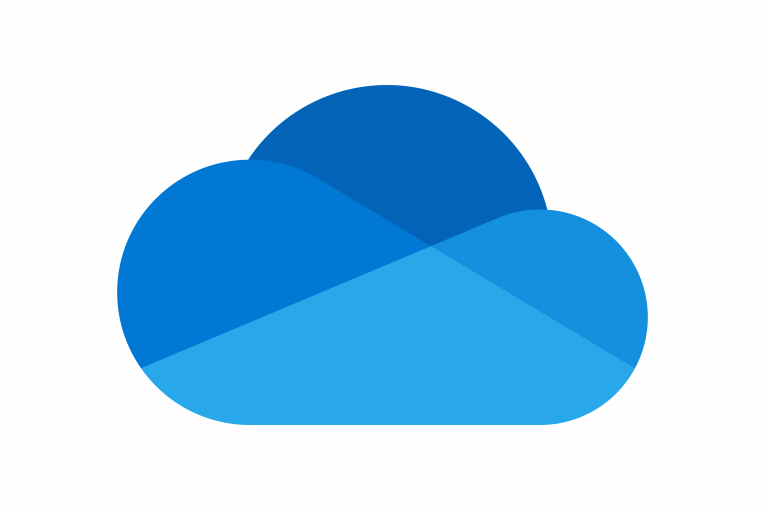
OneDrive is de cloudopslagoplossing van Microsoft. Net als de meeste andere concurrerende cloudopslagplatforms, heeft OneDrive een gratis abonnement en betaalde abonnementen die meer opslagruimte en verbeterde functionaliteit bieden om aan de behoeften van verschillende klanten te voldoen, van particuliere thuisgebruikers tot bedrijven.
U kunt OneDrive zowel via de webinterface als via de downloadbare bijbehorende applicatie gebruiken.
Als u overweegt om over te stappen naar een nieuwe cloudopslagtoepassing of -platform en u OneDrive wilt verwijderen, vindt u in dit artikel korte en eenvoudige instructies voor het verwijderen van de toepassing van zowel een Windows-pc als een Mac-computer.
Volg deze stappen als u OneDrive van een Windows-pc verwijdert:
-
Table of Contents
Open uw startmenu en typ “configuratiescherm”, en klik vervolgens op het pictogram Configuratiescherm.
-
Zoek in het Configuratiescherm en klik op "Programma's en onderdelen".
-
Zoek OneDrive in de lijst met geïnstalleerde applicaties, klik er met de rechtermuisknop op en klik vervolgens op “Verwijderen”.
-
Volg de instructies op het scherm om het proces te voltooien.
Volg deze stappen als u OneDrive van een Mac-computer verwijdert:
-
Zorg ervoor dat OneDrive is gesloten.
-
Gebruik Finder of de snelkoppeling Toepassingen op uw dock om de map Toepassingen te openen.
-
Zoek OneDrive in de map Toepassingen, sleep het naar uw prullenbakpictogram.
-
Druk op de Command + Shift + G-toetsen terwijl u zich in Finder bevindt en voer vervolgens / Users // Library / Containers in.
-
Zoek naar de twee overgebleven OneDrive-mappen met de naam com.microsoft.skydrive-mac en com.microsoft.SkyDriveLauncher en sleep ze vervolgens naar de prullenbak.
-
Maak je prullenbak leeg.
Dit zorgt voor het verwijderingsproces en verwijdert ook alle resterende bestanden en mappen die aan OneDrive zijn gekoppeld vanaf uw Mac.





